如果你有購買 AirTag 、Apple 裝置或支援尋找網路配件在遠離身邊,或是遺失/遺落後,能夠讓 iPhone 或 Apple Watch 裝置會自動跳出「離身通知」警告提醒通知你,能夠在第一時間內知道裝置已經遠離身邊。
本篇會分享如何用 iPhone 設定離身通知功能,以及如何告訴你哪些設備能夠支援離身通知,如果想避免 Apple 設備或 AirTag 等重要物品會遺失,建議可以打開這項安全提醒機制,就能夠在遺忘時,系統會自動推播離身通知訊息。
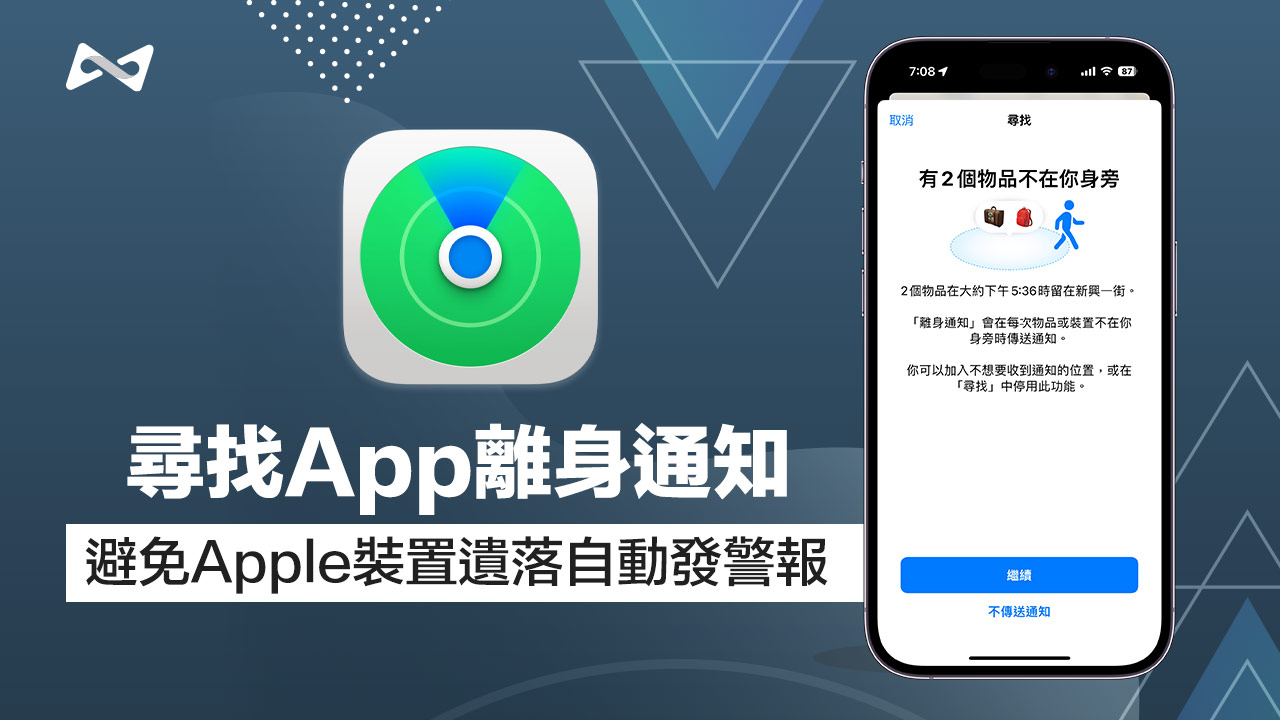
「尋找」離身通知是什麼?
Apple所新增的「離身通知」功能是一項即時通知警示功能,特別針對尋找物品而設計。透過此功能,使用者可在重要物品忘記帶走或遺失時,獲得及時通知,使其能夠快速找回。
假設經常會忘記鑰匙的放置位置時,可將AirTag與鑰匙套在一起,並透過iPhone啟用AirTag的離身通知設定,後續在忘記鑰匙放哪去時,便能透過離身通知警示和AirTag的搭配快速找回鑰匙,這項功能非常適合那些經常會忘記物品放置位置或常常出國旅行的人,還能確保設備的安全。
支援離身通知功能 Apple 設備有哪些?
蘋果官方資料顯示,能夠支援「尋找」離身通知 Apple 設備與配件如下清單:
- Apple AirTags 配件。
- 支援 Apple 尋找網路功能的第三方配件。
- 搭載 watchOS 8 或以上的 Apple Watch 機型。
- 搭載 iOS 15 或以上的 iPhone 機型。
- 搭載 iPadOS 15 或以上的 iPad 機型。
- 配備 Apple 晶片的 Mac 設備,包含 iMac、MacBook Air/Pro 或 Mac mini 機型(系統需更新 macOS Monterey 或以上)
如何用 iPhone 設定離身通知功能?
不管是 AirTag 或支援 Apple 尋找網路功能配件產品,設定開啟「離身通知」步驟都相同,以下是利用 iPhone / iPad 設定離身通知步驟技巧:
步驟 1. 開啟尋找 App
透過 iPhone 或 iPad 設備直接開啟「尋找 App」(Find My App)。
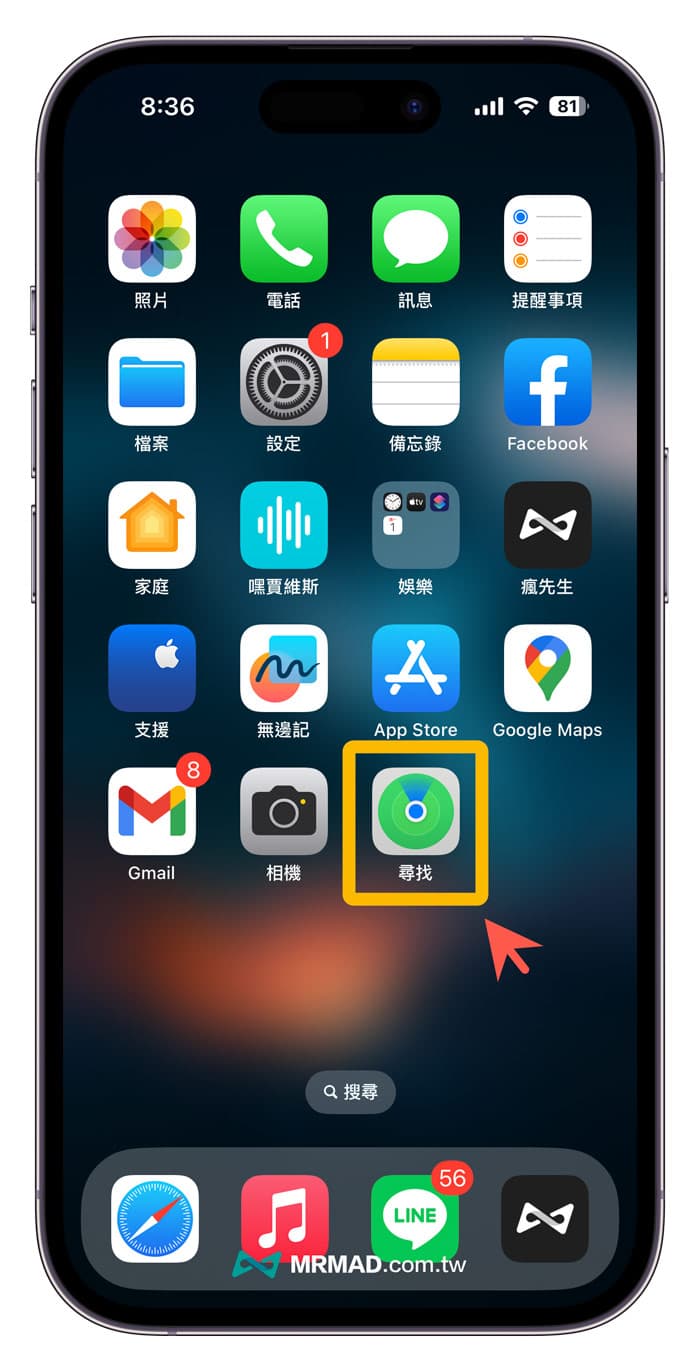
步驟 2. 選擇離身通知的 Apple 設備
從尋找選單內點選「物品」或「裝置」選單,選擇要開啟離身通知功能的 AirTag 或 Apple 設備產品。(本篇以 AirTag 為舉例,如果是 iPhone、iPad、Mac 或 Apple Watch 設備開啟離身通知方法相同)
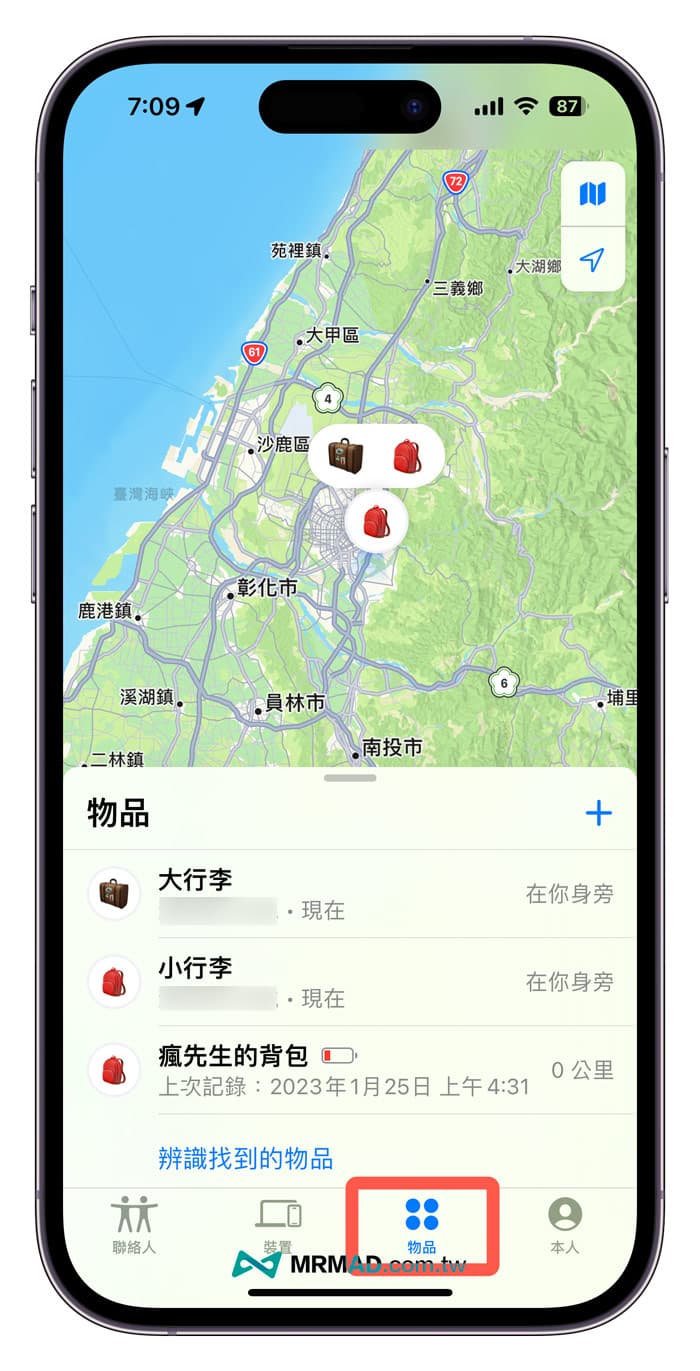
步驟 2. 啟用離身通知功能
頁面往下滑,點入「離身通知」功能設定。

將「離身通知」功能開啟後,可以在不傳送以下位置的通知設定內,確定不傳送通知的位置是否正確,要是錯誤或是想加入更多地點,可以點擊「新增位置」。
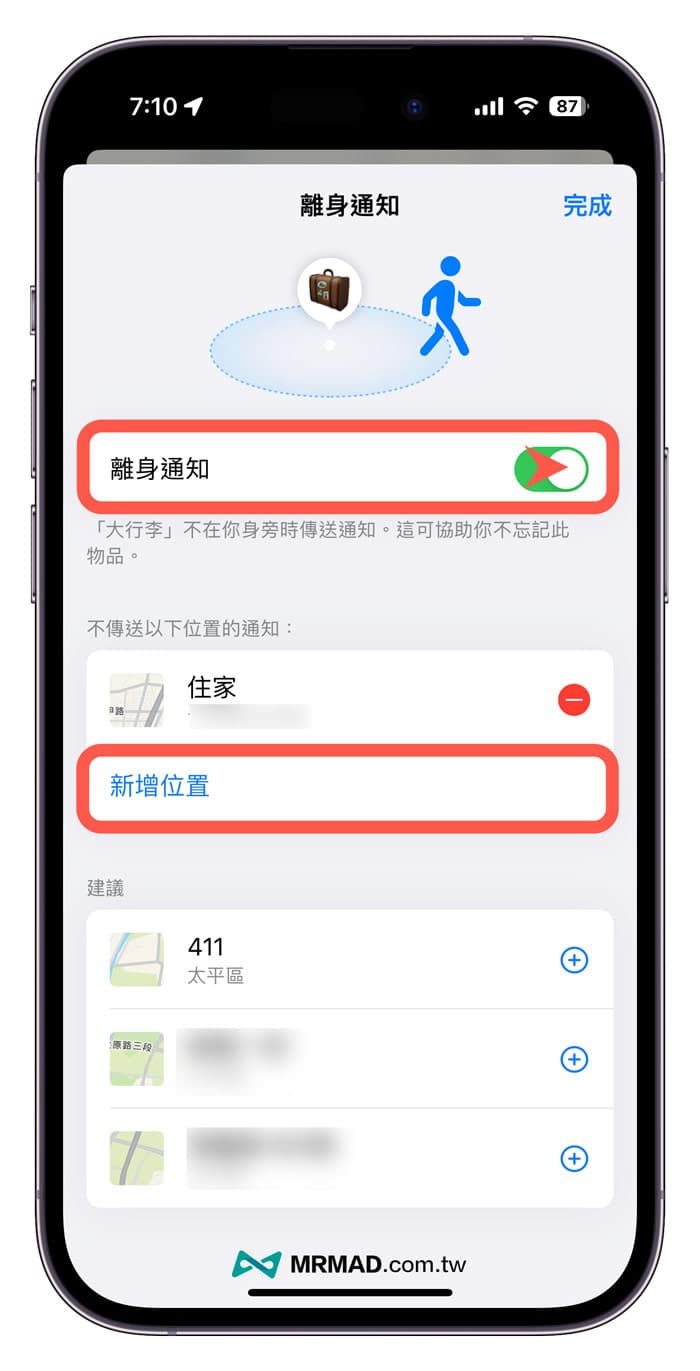
步驟 3. 自訂不傳送通知位置
預設只會顯示住家位置,可以額外新增工作地點或加入受信任的地點,就能避免離身通知警示會一直叫不停,可以透過頂部搜尋地址,並且拖曳「藍圈」能夠自訂安全範圍,底部工具列有「小中大」可用來切換地圖精細程度,一切設定好後點擊「完成」即可。
要是有新增新的位置後,有時候系統也會跳出是否要將所有物品和裝置都設定同樣,點選「適用於所有物品和裝置」就能一鍵替所有設備都套用相同位置。
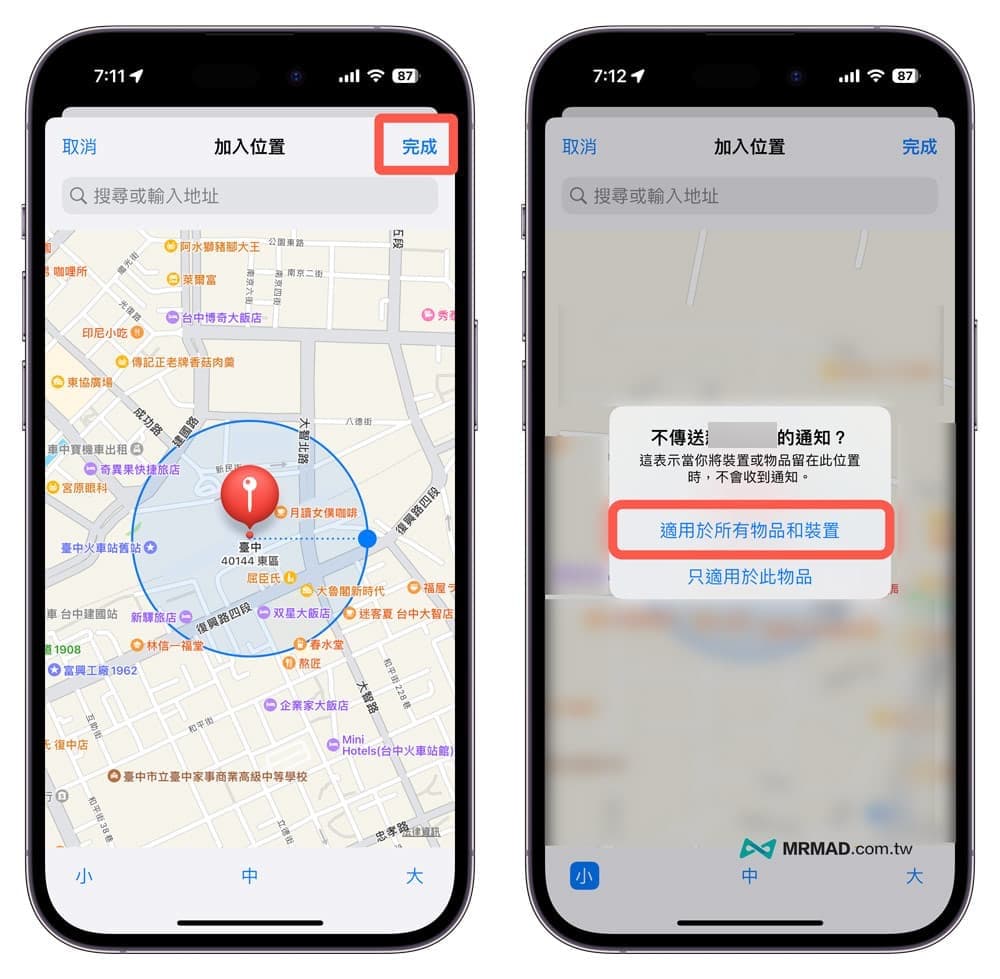
步驟 4. 完成離身通知設定
當離身通知都設定完成後,就可以點擊右上角「完成」即可。
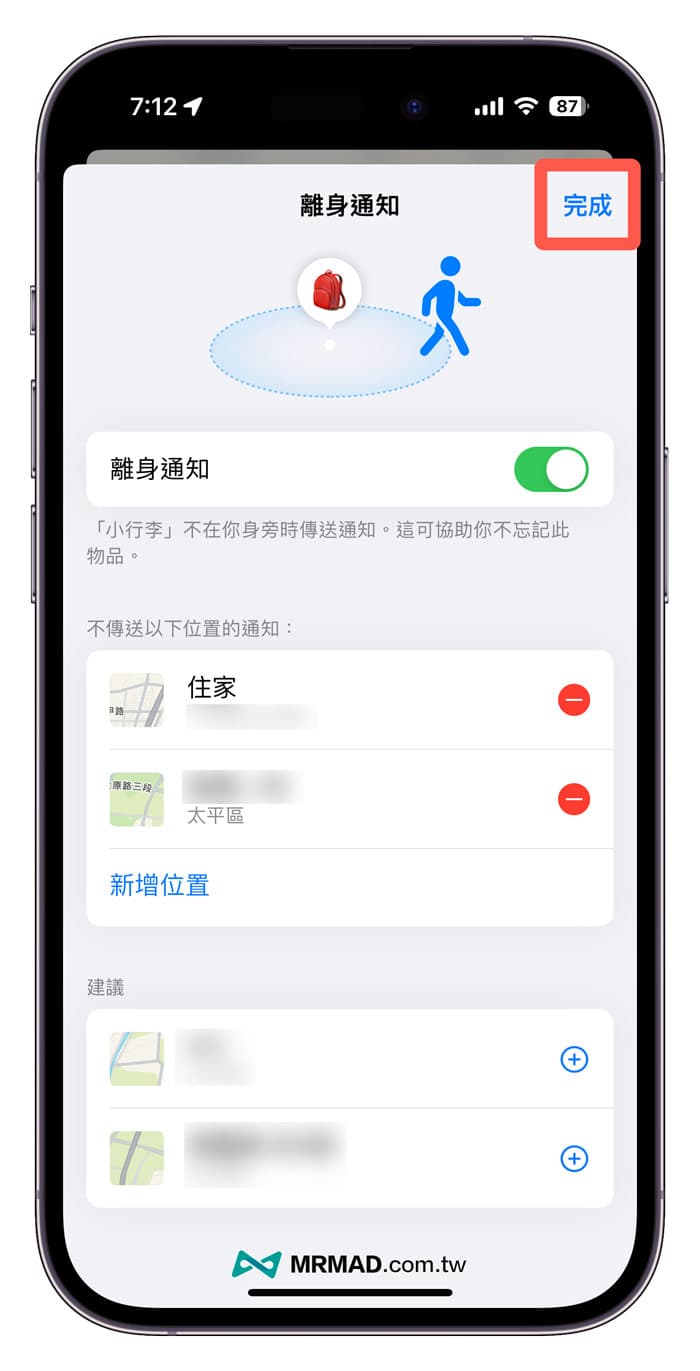
Apple 尋找離身通知提醒
要是 Apple 裝置已經遠離你身邊,iPhone就會收到「有X個物品不在你身旁」或「已偵測到裝置不在你身旁。」離身通知警告,同時會顯示最後紀錄的位置,要是遺失也可以立即打開「尋找 App」查詢目前位置所在處。
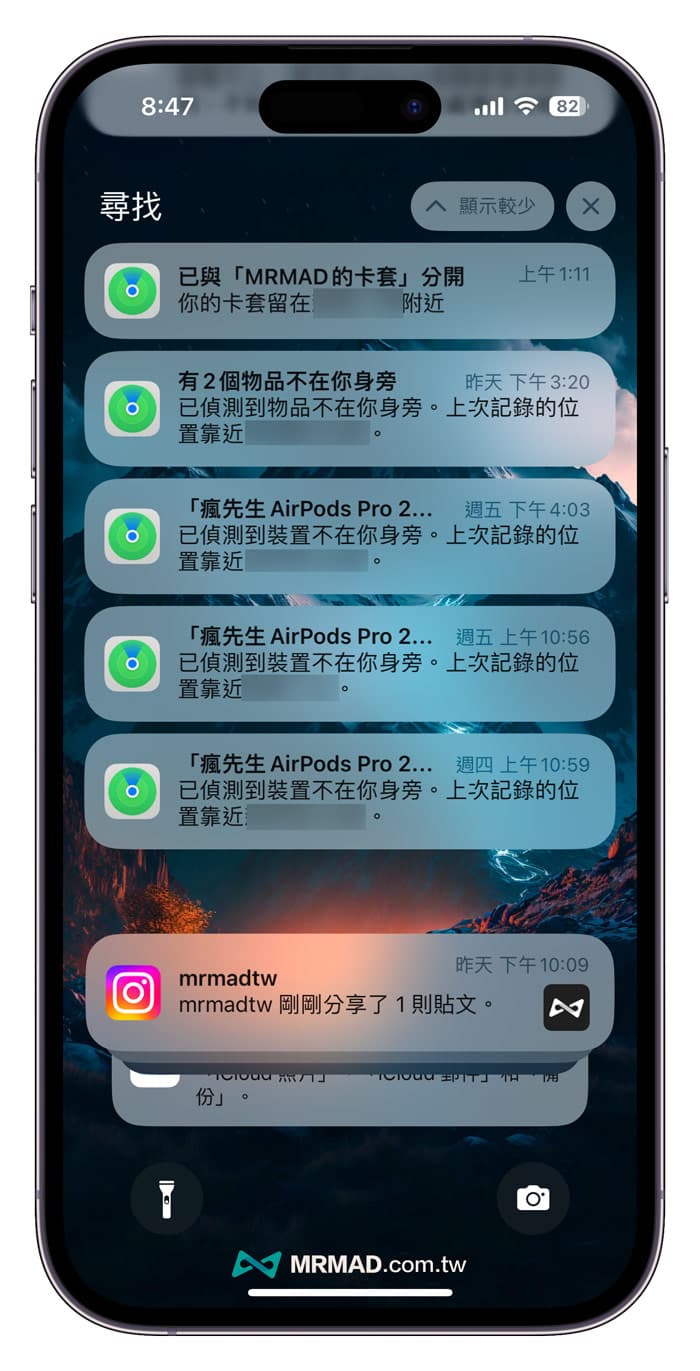
如何關閉 iPhone 離身通知?
要是發現 iPhone 瘋狂跳離身通知,明明 Apple 裝置或 AirTag 在身邊卻一直跳出警告提醒,可以透過以下教學步驟關閉 iPhone 離身通知提示:
- 從 iPhone 上打開「尋找 App」。
- 點擊「裝置」或「物品」選單。
- 選擇要關閉離身通知設備。
- 在「通知」下方,點一下「離身通知」關閉該功能即可。
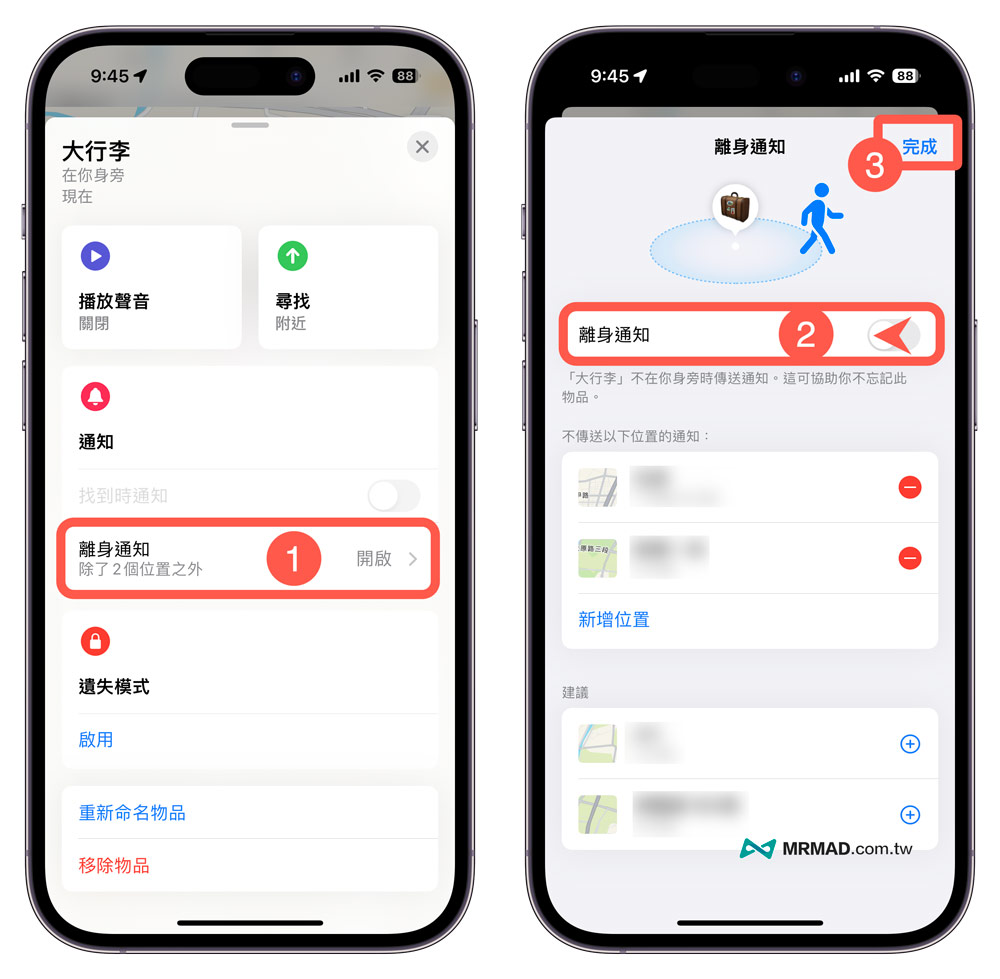
功能總結
這項 Apple 尋找的離身通知功能非常實用,特別是在出國,你可以確保包含有 AirTag 行李不會遺失或弄丟,還能夠避免經常忘記拿走貴重 Apple 裝置或物品的人使用,要是發現自己經常會忘記東西放在哪,趕緊用 iPhone 打開離身通知功能,就能避免物品遺失。
延伸閱讀:AirTag開箱深度評測:告訴你值不值得買?一切答案都在這裡
想了解更多Apple資訊、iPhone教學和3C資訊技巧,歡迎追蹤 瘋先生FB粉絲團、 訂閱瘋先生Google新聞、 Telegram、 Instagram以及 訂閱瘋先生YouTube。